Kako dokazati besedilo v tujem jeziku v Wordu 2016

V interesu kozmopolitizma vam Word 2016 omogoča delo s tujimi jeziki. Naučite se, kako vnesti in urediti besedilo v tujem jeziku, ter preveriti črkovanje in slovnico.
Odločite se lahko, kdaj boste v Outlook.com vključili en podpis, ki ga lahko ustvarite. Vaš podpis za posel je lahko zelo veličasten in uraden – bolje, da naredite vtis na lajeje in podlihe ter za ustrahovanje tekmecev. V tem primeru boste morda raje izpustili sporočila, ki jih pošiljate svojim prijateljem - razen če so seveda vaši edini prijatelji lakeji in podlih. Nato ga položite na debelo, Vaša kraljeva visokost!
Ustvarite podpis v Outlook.com, tako da sledite tem korakom:
V Outlook.com Mail kliknite ikono zobnika na vrhu zaslona.
Kliknite Možnosti.
Prikaže se stran z možnostmi.
Kliknite besede Oblikovanje, pisava in podpis pod Pisanje e-pošte.
Odpre se pogovorno okno Pisava in podpis sporočila.
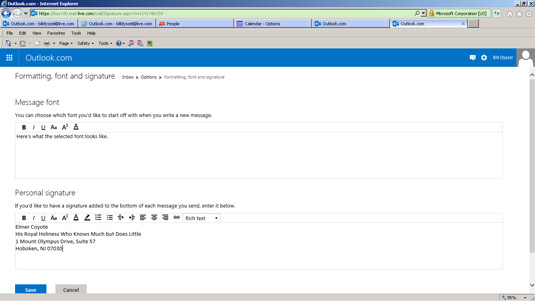
Ustvarite podpis za Outlook.com.
Vnesite besedilo svojega podpisa.
Besedilo lahko oblikujete s pomočjo gumbov za oblikovanje na vrhu zaslona.
Kliknite Shrani.
Pogovorno okno Možnosti se zapre.
Ko ustvarite podpis, se vključi v vsako e-poštno sporočilo, ki ga pošljete. Seveda lahko podpis vedno izbrišete, preden pošljete e-pošto.
Če v meniju Možnosti izberete Pisava in podpis sporočila, lahko spremenite pisavo in velikost točke svojih e-poštnih sporočil. Samo sledite prejšnjim navodilom, vendar izberite svoje izbire v delu Pisava sporočila v pogovornem oknu.
Upoštevajte, da se podpis, ki ste ga ustvarili na namizju, ne bo samodejno prikazal, ko boste pošiljali sporočila iz Outlook.com. Na obeh mestih morate vnesti svoj podpis.
V interesu kozmopolitizma vam Word 2016 omogoča delo s tujimi jeziki. Naučite se, kako vnesti in urediti besedilo v tujem jeziku, ter preveriti črkovanje in slovnico.
Učinkovito filtriranje in razvrščanje podatkov v vrtilni tabeli Excel 2019 za boljša poročila. Dosežite hitrejše analize z našimi namigi in triki!
Reševalec v Excelu je močno orodje za optimizacijo, ki lahko naleti na težave. Razumevanje sporočil o napakah reševalca vam lahko pomaga rešiti težave in optimizirati vaše matematične modele.
Odkrijte različne <strong>teme PowerPoint 2019</strong> in kako jih lahko uporabite za izboljšanje vaših predstavitev. Izberite najboljšo temo za vaše diapozitive.
Nekateri statistični ukrepi v Excelu so lahko zelo zmedeni, vendar so funkcije hi-kvadrat res praktične. Preberite vse opise funkcij hi-kvadrat za bolje razumevanje statističnih orodij.
V tem članku se naučite, kako dodati <strong>obrobo strani</strong> v Word 2013, vključno z različnimi slogi in tehnikami za izboljšanje videza vaših dokumentov.
Ni vam treba omejiti uporabe urejevalnika besedil na delo z enim samim dokumentom. Učinkovito delajte z več dokumenti v Wordu 2013.
Sodelovanje pri predstavitvi, ustvarjeni v PowerPointu 2013, je lahko tako preprosto kot dodajanje komentarjev. Odkrijte, kako učinkovito uporabljati komentarje za izboljšanje vaših predstavitev.
Ugotovite, kako prilagoditi nastavitve preverjanja črkovanja in slovnice v Wordu 2016, da izboljšate svoje jezikovne sposobnosti.
PowerPoint 2013 vam ponuja različne načine za izvedbo predstavitve, vključno s tiskanjem izročkov. Izročki so ključnega pomena za izboljšanje vaše predstavitve.




